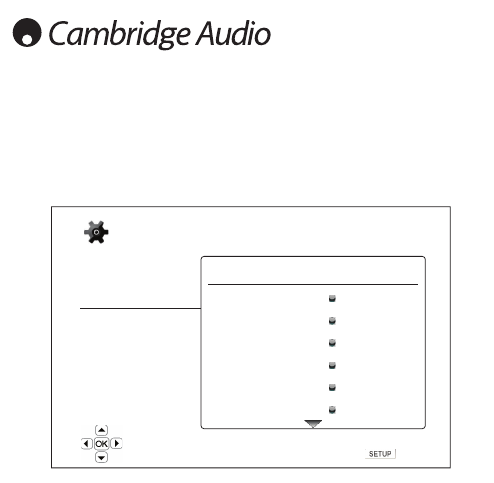Bildschirmschoner
Ein
Aus
Energiesparmodus
1. Bildanpassung
Hier können Sie die Bildsteuerungsparameter anpassen. Beim 651/751BD können
Sie viele Bildsteuerungsparameter festlegen. Weitere Informationen zu jedem
Parameter finden Sie im Abschnitt „Bildanpassung” dieses Handbuchs.
2. Primärer Ausgang
Hier wählen Sie den primären Videoausgang aus. Die Optionen sind:
HDMI 1 – Wählt HDMI 1 als primären Videoausgang. Mit dieser Einstellung liefert
der HDMI-Ausgang 1 die beste Bildqualität. Der spezielle Marvel-QDEO-
Videoprozessor wird verwendet, sofern nicht für die Ausgangsauflösung „Source
Direct” gewählt wurde. In diesem Fall wird der Videoprozessor QDEO DE2750
umgangen. Der Component- und Composite-Videoausgang ist eventuell nicht
verfügbar oder die Ausgabe ist je nach Inhalt nur mit einer niedrigeren Auflösung
möglich.
HDMI 2– Wählt HDMI 2 als primären Videoausgang. Ähnlich wie bei „HDMI 1” sorgt
diese Einstellung dafür, dass der HDMI-Ausgang 2 die beste Bildqualität liefert.
Dabei wird jedoch für die notwendige Videoverarbeitung nicht der QDEO-
Videoprozessor verwendet, sondern der Videodekoder im Mediatek-Chipsatz.
Analog– Wählt den Component-Videoausgang als primären Videoausgang aus. Mit
dieser Einstellung ist der Component-Ausgang immer verfügbar und es wird das
richtige Videosignal ausgegeben. Der Videodekoder im Player führt alle notwendigen
Formatumwandlungen durch und der QDEO-Videoprozessor wird vollständig
umgangen.
Hinweis: Urheberschutz-Mechanismen, mit denen die Disc kodiert ist, können die
Auflösung des Component-Videoausgangs beschränken. Wenn bei DVDs die CSS-
Verschlüsselung verwendet wird, ist die Ausgangsauflösung auf maximal
480p/576p beschränkt. Bei Blu-ray-Discs ist sie auf maximal 1080i beschränkt und
sie könnte niedriger sein, falls die Disc ein Image Constraint Token besitzt.
3. 3D-Modus
Hier wählen Sie den Videoausgangsmodus für verfügbare 3D-Inhalte am HDMI-
Ausgang. Die Optionen sind:
Auto – Spielt das Video in 3D ab, falls dies sowohl vom Disc-Inhalt als auch vom
Bildschirm unterstützt wird. Der Player sucht automatisch nach 3D-Inhalt auf der
Disc und überprüft die 3D-Kompatibilität des Fernsehgerätes oder Projektors. Falls
beide vorhanden sind, sendet der Player ein 3D-Video über seine HDMI-Ausgänge.
Andernfalls wird nur ein 2D-Video übertragen. Dafür sind aktive, 3D-kompatible
Shutterbrillen nötig, die mit Ihrem Fernsehgerät kompatibel sind.
Erzwungen – Bei 3D Blu-ray Discs immer 3D Video-Format ausgeben. Wenn Ihr
Fernseher nicht 3D-kompatibel ist, sehen Sie eventuell einen schwarzen Bildschirm
(keine Videoausgabe).
Aus – Videos werden immer im 2D-Format abgespielt, auch wenn die Disc ein 3D-
Video enthält. Dies garantiert eine gute Videoqualität, falls Ihr Fernsehgerät nicht
3D-kompatibel ist oder Ihnen notwendige Teile (wie die 3D-Brillen) fehlen.
4. 3D TV-Größe
Hier geben Sie die Bildschirmgröße (diagonal gemessen) Ihres HDTV-
Fernsehgerätes ein. Diese Option gilt für den 3D-Modus, damit der Player das
3D-Bild leichter für eine bessere Bildqualität anpassen kann.
Die Standardgröße des Fernsehbildschirms (diagonal gemessen) beträgt 117 cm.
5. TV-Seitenverhältnis
Hier legen Sie das Seitenverhältnis des Ausgabebilds fest. Die Optionen sind:
4:3 Letterbox – Wählen Sie diese Option, wenn der Bildschirm das
Standardverhältnis 4:3 hat. Ein Bild im Breitbildformat wird im „Letterbox”-Format
mit schwarzen Balken oben und unten am Bildrand angezeigt.
4:3 Pan & Scan – Wählen Sie diese Option, wenn der Bildschirm das
Standardverhältnis 4:3 hat. Ein Bild im Breitbildformat wird gestreckt.
16:9 Wide – Wählen Sie diese Option, wenn Sie einen Breitbildschirm mit dem
Seitenverhältnis 16:9 haben. Dabei wird Material im 16:9-Format im Originalformat
gezeigt, bei Filmen mit einem Seitenverhältnis von 4:3 wird das Bild horizontal
gestreckt.
16:9 Wide/Auto – Wählen Sie diese Option, wenn das Bild im Breitbildformat mit
einem Seitenverhältnis von 16:9 vorliegt. Dabei wird Material im 16:9-Format im
Originalformat gezeigt, bei Filmen mit einem Seitenverhältnis von 4:3 werden links
und rechts schwarze Balken angezeigt, um das Originalseitenverhältnis von 4:3
beizubehalten.
24
Videoeinrichtung
Im Bereich „Videoeinrichtung” des Einrichtungsmenüs können Sie verschiedene
Videoausgabeoptionen konfigurieren. In diesem Bereich stehen Ihnen die folgenden
Menüpunkte zur Verfügung:
Menüs Einstellungen
Bildanpassung........................................................HDMI 1
HDMI 2 & Analog
Primärer Ausgang...................................................HDMI 1
HDMI 2
Analog
3D-Modus...............................................................Auto
Erzwungen
Aus
3D TV-Größe...........................................................46
TV-Seitenverhältnis................................................4:3 Letterbox
4:3 Pan & Scan
16:9 Wide
16:9 Wide/Auto
TV-System...............................................................PAL (Standard)
NTSC
Multi-System
Ausgangsauflösung................................................Auto
1080p
1080i
720p
480p/576p
480i/576i
Source Direct
1080p24-Ausgang.................................................Auto (Standard)
Ein
Aus
HDMI-Option...........................................................Farbraum (1&2)
Auto
RGB-Video-Ebene
RGB-PC-Ebene
YCbCr 4:4:4
YCbCr 4:2:2
Deep Colour (1&2)
36 Bit
30 Bit (gedithert)
30 Bit
Aus (gedithert)
Aus (Standard)
Demo-Modus
An
Aus (Standard)
Nur Video
Ja
Nein (Standard)
Display-Optionen....................................................Untertitelverzögerung
-5 to +5
Position der Bildschirmanzeige
0-5
Bildschirmanzeigemodus
Normal
Kurz
Bleibend
Winkelsymbol
Ein
Aus
PIP-Symbol
Ein
Aus
SAP-Symbol
Ein
Aus